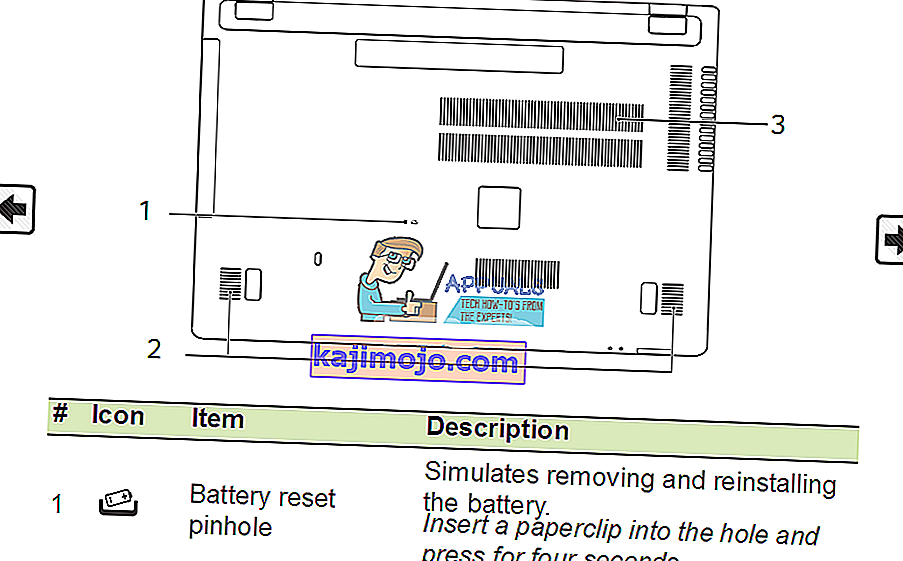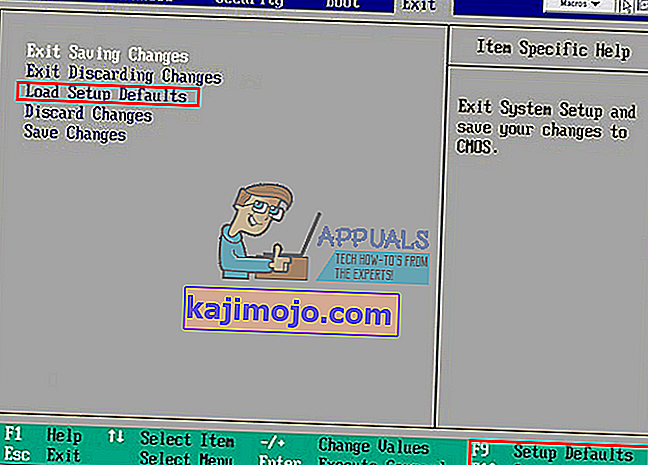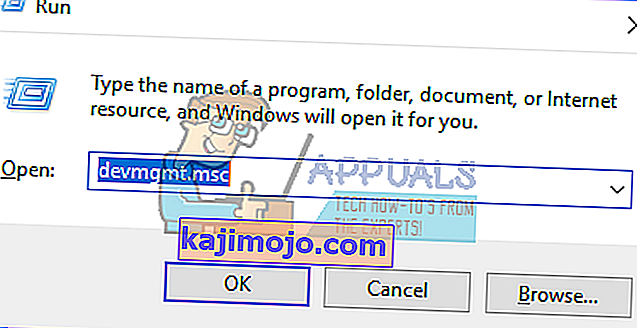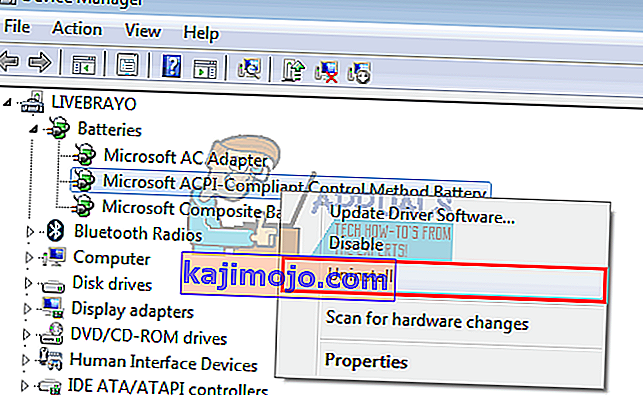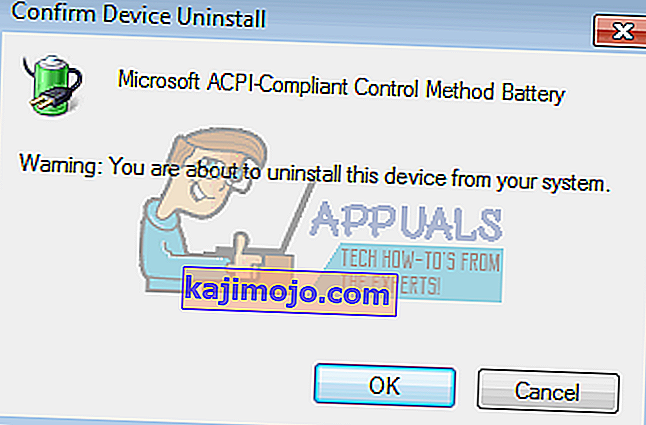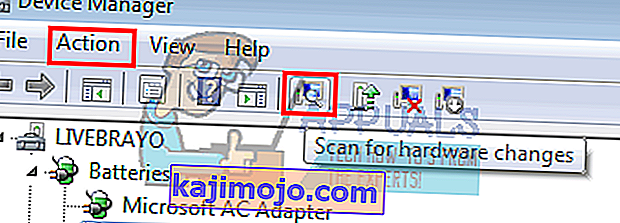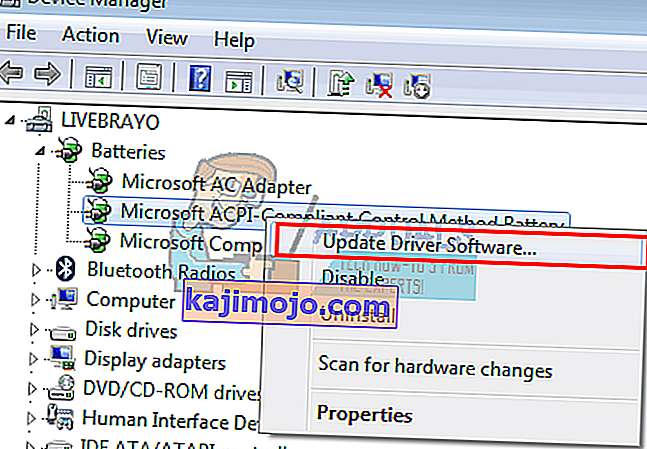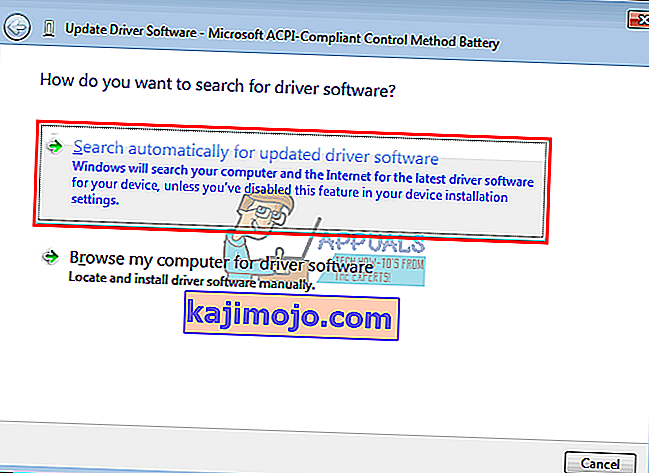Klēpjdatori ir paredzēti pārnēsājamībai, un akumulatora darbības laiks ir ļoti liels, lai to panāktu. Bez akumulatora jūsu klēpjdators nekādā ziņā neatšķiras no atsevišķa galddatora, jo jums vienmēr būs nepieciešama kontaktligzda. Daudzi no mums, ja ne visi, uz akumulatora skaitītāja ikonas ir saskārušies ar ziņojumu “pieejams n%, akumulators ir pievienots, netiek uzlādēts”. Uzlādētā procentuālā daļa var atšķirties, un tā var būt jebkura: “0% pieslēgts, nav uzlādēts” līdz “99% pieslēgts, nav uzlādēts”. Atvienojot maiņstrāvas lādētāju, ja maksa ir mazāka par 5%, klēpjdators tiks izslēgts. Šī raksta mērķis ir norādīt iemeslus, kāpēc šī problēma rodas, un sniegt zināmus problēmas risinājumus.
Kāpēc akumulators netiek uzlādēts, kad ir pievienota maiņstrāva
Ir vairāki iemesli, kāpēc akumulators netiek uzlādēts. Iespējams, vēlēsities izmēģināt lādētāju citā klēpjdatorā (tās pašas markas) vai pārslēgt akumulatoru uz citu klēpjdatoru (tās pašas markas), lai diagnosticētu problēmu. Mēģiniet uzlādēt arī ar izslēgtu OS; ja tas netiek uzlādēts, Windows OS nav problēma. Ja jūsu lādētājs ir oriģināls un darbojas citā klēpjdatorā, mēģiniet nomainīt akumulatoru, ja tas arī darbojas, tad jūsu uzlādes sistēmai var būt problēma, un tā var būt kaut kas no vieglas līdz smagai problēmai, kurai varētu būt nepieciešams nomainīt komponentus mātesplatē.
Lielākoties šī problēma rodas akumulatora un lādētāja neatbilstības dēļ. Šādos gadījumos klēpjdatora izlāde un atiestatīšana darbosies. Ja jūs savai sistēmai izmantojat nepareizu lādētāju vai nepareizu akumulatoru, šī problēma jums noteikti parādīsies. Daži klēpjdatori, piemēram, Dell, startējot dod brīdinājuma ziņojumu, kas norāda nepareizu lādētāja jaudu vai akumulatora spriegumu. Arī akumulatora draiveri (jā, arī viņiem ir draiveri) var būt vainīgi šajā jautājumā, un tie būs jāatjaunina vai jāpārinstalē. Problēma var būt saistīta arī ar novecojušu BIOS vai BIOS konfigurāciju. Arī cilvēki, kas lieto enerģijas kondicionēšanas iekārtas (piemēram, pārsprieguma aizsargus), ir saskārušies ar šo problēmu.Dažiem klēpjdatoriem ir viedas uzlādes sistēmas, un tie tiks pārtraukti, kad tie tiek uzlādēti līdz 100%, pēc tam atsāk uzlādi, kad akumulatora līmenis nokrītas līdz 80% vai 90%; tāpēc neuztraucieties, kad to redzat.
Tālāk ir sniegti risinājumi problēmai “Pievienots akumulators, nevis uzlādēts”. Mēs sāksim ar vienkāršiem risinājumiem un virzīsimies uz sarežģītākiem risinājumiem.
1. metode: atvienojiet un atkal pievienojiet maiņstrāvas lādētāju
Vienkārši atvienojot maiņstrāvas lādētāju un pēc dažām sekundēm to atkal pievienojot, jūs varat saņemt akumulatoru no jauna. Uzlādes sistēma atkārtoti kalibrēs un izlīdzinās akumulatoru ar uzlādes sistēmu un lādēs to vēlreiz.
2. metode: pievienojiet tieši maiņstrāvas avotam bez strāvas pārsprieguma aizsardzības
Strāvas pārsprieguma aizsargi vai citi strāvas kondicionieri var mainīt tīkla maiņstrāvas sinusoidālo ievadi, tāpēc lādētājs nedarbojas, kā paredzēts. Lielākā daļa sistēmu var noteikt šos pārkāpumus un atteikt lādētāja ievadīšanu akumulatorā. Mēģiniet savienot lādētāju tieši ar kontaktligzdu, neizlaižot strāvas pārsprieguma aizsargu vai pagarinātāja kontaktdakšu. Pārbaudiet arī savienojumus starp kontaktligzdu un līdzstrāvas pieslēgvietu.
3. metode: nepievienojiet spraudni, līdz sistēma ir pilnībā sāknēta
Lai to izdarītu, akumulatoram jābūt vismaz nedaudz uzlādētam. Noņemiet maiņstrāvas lādētāju, palaidiet sistēmu, līdz tiek parādītas visas ikonas, un pēc tam pievienojiet lādētāju.
4. metode: Pagrieziet akumulatora atbrīvošanas fiksatoru bloķēšanas stāvoklī
Dažas baterijas netiek uzlādētas, ja tās nav bloķētas to pieslēgvietā. Tas ir tāpēc, ka akumulatora atbrīvošanas bloķētājs kaut kādā veidā ir iekļauts uzlādes ķēdē. Vienkārši pagrieziet klēpjdatoru un pārliecinieties, vai atbrīvošanas bloķēšana ir pagriezta bloķētā stāvoklī.
5. metode: Ļaujiet datoram kādu laiku izlādēties
Uzlādējot akumulatoru līdz 100% un atstājot lādētāju joprojām pieslēgtu, tas ievērojami samazina akumulatora darbības laiku. Uzglabājot akumulatoru ar 0% līmeni, tas var arī nedarīt neērtības, kad vēlaties doties prom. Lielākā daļa klēpjdatoru tagad ir iekļāvuši inteliģentu uzlādes sistēmu, lai apstrādātu uzlādes ciklus.
Ja jūsu dators saka, ka akumulators netiek uzlādēts aptuveni no 80 līdz 97%, tad tas nav defekts vai problēma. Jūsu akumulatora programmaparatūra vai programmatūras draiveris, iespējams, ir konfigurēts atteikties no uzlādes, ja akumulators ir ļoti tuvu 100%. Izņemiet maiņstrāvas adapteri, ļaujiet klēpjdatoram kādu laiku izlādēties zem 80% vai dažiem klēpjdatoriem līdz 50% un pēc tam pievienojiet maiņstrāvas lādētāju. Tam vajadzētu atsākt uzlādi automātiski zem noteikta sliekšņa.
6. metode: izslēdziet akumulatora darbības laika pagarinātāju
Ja inteliģentā uzlādes sistēma jūs neapmierina, varat atspējot uzvedību savā datorā. Atcerieties, ka tas ietekmēs akumulatora ilgmūžību. Vienkārši meklējiet akumulatora darbības laika pagarināšanas lietotni savā klēpjdatorā un mainiet uzvedību uz normālu.
Samsung klēpjdatoriem to varat atrast šeit: Sākt> Visas programmas> Samsung> Battery Life Extender> Battery Life Extender un pēc tam nomainiet to parastajā režīmā.
Daži, piemēram, Sony VAIO, ļauj jums izvēlēties dzīves pagarināšanas procentu vai pilnībā to izslēgt.
Lenovo varat to pārslēgt, lai optimizētu izpildlaiku, nevis dzīves ilgumu.
Arī citi klēpjdatori var mainīt šo darbību no BIOS; vienkārši nospiediet F2 vai F10 sāknēšanas laikā, lai ievadītu BIOS.
7. metode: izlādējiet mātesplatē
Tas izlādēs kondensatorus mātesplatē un liks akumulatoru pārkalibrēt un pielāgot lādētājam.
- Izslēdziet sistēmu.
- Atvienojiet visas ārējās perifērijas ierīces (zibatmiņas diskus, printerus, ārējos cietos diskus, peli, tastatūru utt.) No datora.
- Atvienojiet maiņstrāvas adapteri un izņemiet akumulatoru no klēpjdatora. Ja datorā nav noņemama akumulatora, aizmugurē parasti ir niecīga atvere, kuru varat iespiest ar saspraudi, lai imitētu izņemto akumulatoru (nospiediet un turiet tapu vietā).

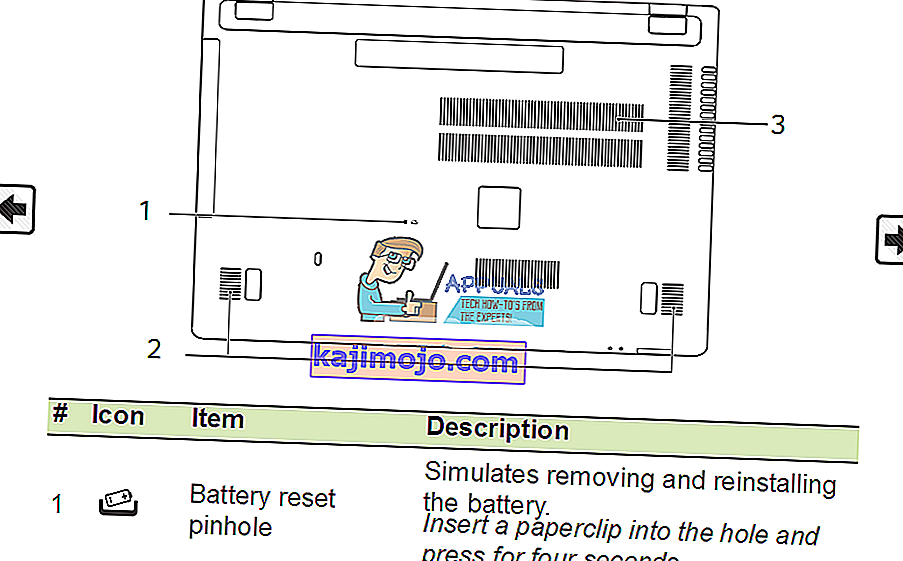
- Nospiediet un turiet barošanas pogu 20 līdz 30 sekundes, lai atbrīvotu atlikušo uzlādi no klēpjdatora. Saspiesta gaisa iepūšana visās klēpjdatora atverēs un atverēs var palīdzēt noņemt uzlādētās putekļu daļiņas.
- Atkārtoti pievienojiet maiņstrāvas adapteri.
- Kad sistēma ir ieslēgta un pareizi palaista, atkārtoti ievietojiet akumulatoru. Pārbaudiet, vai joprojām tiek parādīta kļūda vai nē.
8. metode: atjaunojiet BIOS noklusējuma iestatījumus
Ja problēma ir saistīta ar programmaparatūras iestatījumiem, varat atiestatīt BIOS, veicot šādas darbības:
- Izslēdziet datoru
- Nospiediet barošanas pogu un nekavējoties nospiediet F2 vai F10, lai ievadītu BIOS
- Nospiediet F9, lai ielādētu noklusējumus, nospiediet F10, lai pieņemtu izmaiņas vai izietu, saglabājot izmaiņas. Varat arī iziet, izmantojot noklusējumus.
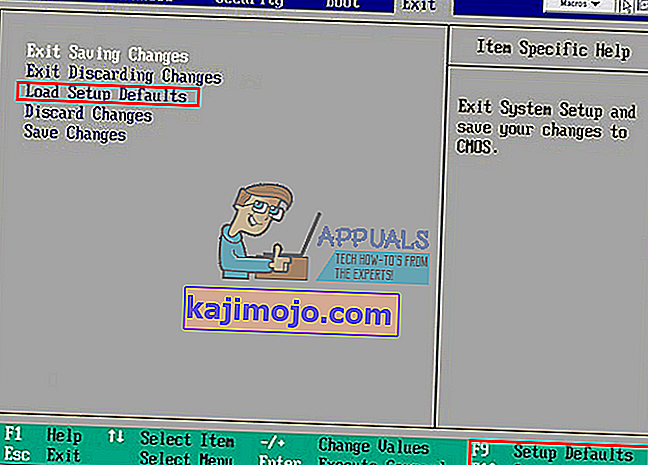
Varat arī mēģināt atjaunināt BIOS, jo arī tas kontrolē uzlādi. Šeit varat atrast mūsu ceļvežus.
9. metode: atinstalējiet un atkārtoti instalējiet akumulatora draiverus, kas ir saderīgi ar ACPI
Draiveri kontrolē uzlādes mērītāju un to, kā tiek uzlādēts dators, kad esat palaidis operētājsistēmu. To atinstalēšana ļaus Windows no krātuves pārinstalēt pareizos draiverus.
- Kad esat pievienojis maiņstrāvas lādētāju, nospiediet Windows + R, lai atvērtu Run
- Ierakstiet devmgmt.msc un nospiediet taustiņu Enter, lai atvērtu ierīces pārvaldnieku
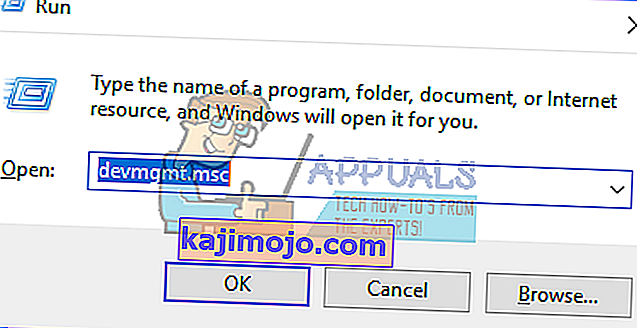
- Izvērsiet kategoriju Baterijas.
- Kategorijā Baterijas ar peles labo pogu noklikšķiniet uz Microsoft ACPI saderīgas vadības metodes akumulatora saraksta un atlasiet Atinstalēt.
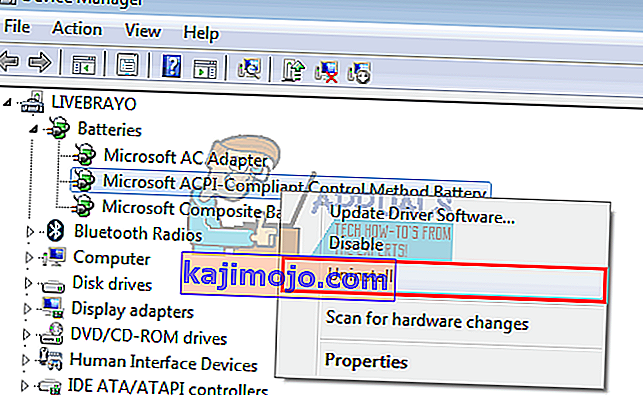
BRĪDINĀJUMS: Nenoņemiet Microsoft maiņstrāvas adaptera draiveri vai jebkuru citu ar ACPI saderīgu draiveri.
- Apstipriniet, vai vēlaties atinstalēt draiveri
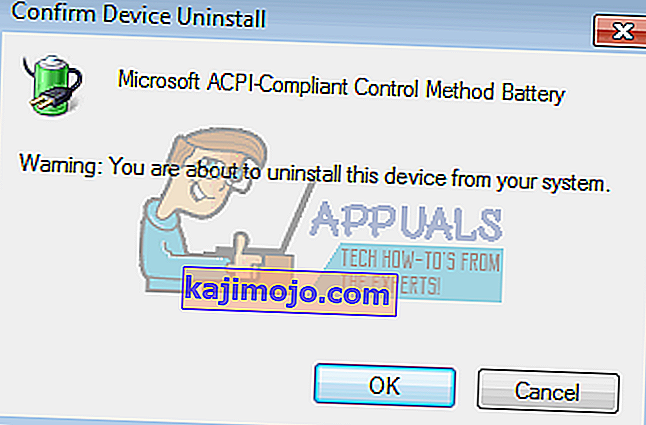
- Izņemiet akumulatoru, pagaidiet apmēram 10 sekundes un pēc tam pievienojiet to atpakaļ.
- Ierīču pārvaldnieka rīkjoslā noklikšķiniet uz "Meklēt aparatūras izmaiņas" vai dodieties uz Darbība> "Meklēt aparatūras izmaiņas". Dators atradīs jūsu akumulatoru un pārinstalēs draiverus (tas var aizņemt kādu laiku). Iespējams, jums būs jārestartē dators un jāpārbauda, vai jūsu akumulators tagad tiek uzlādēts.
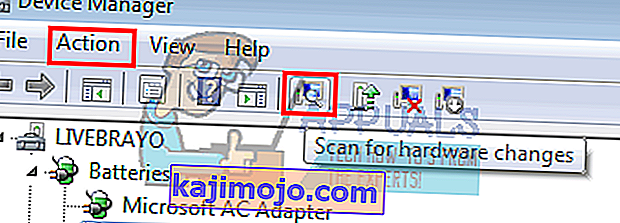
Mēģiniet atspējot un pēc tam iespējot draiverus iepriekš 4. darbībā, nevis atinstalēt.
10. metode: atjauniniet ACPI saderīgās vadības metodes akumulatora draiverus
Atjauninot draiverus, tiks instalēti jaunāki draiveri, kas ir saderīgi ar jūsu OS. Jūs varat meklēt draiverus no sava ražotāja vai:
- Nospiediet Windows + R, lai atvērtu Palaist
- Ierakstiet devmgmt.msc un nospiediet taustiņu Enter, lai atvērtu ierīces pārvaldnieku
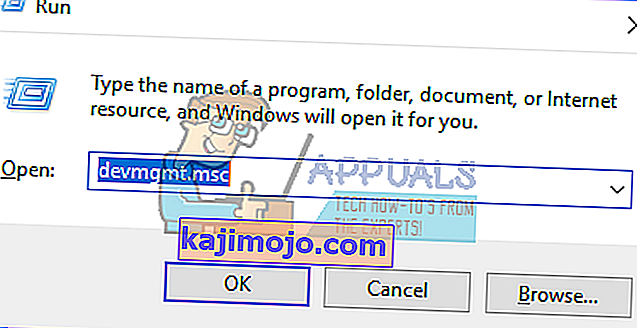
- Izvērsiet kategoriju Baterijas.
- Kategorijā Baterijas ar peles labo pogu noklikšķiniet uz saraksta “Microsoft ACPI saderīgas vadības metodes akumulators” un atlasiet “Atjaunināt programmatūras draiveri”.
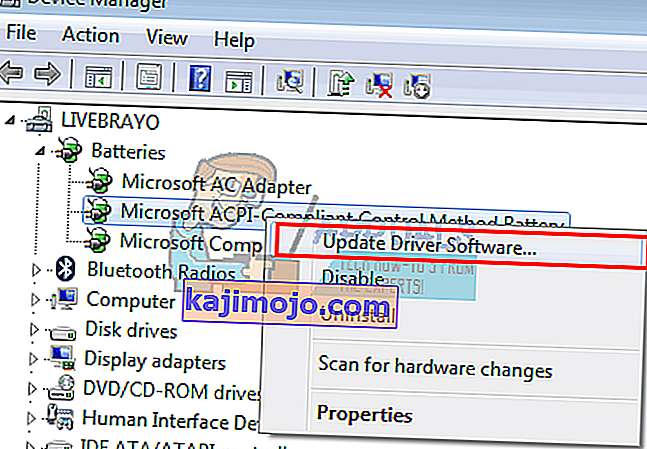
- Izmantojot aktīvu interneta savienojumu, nākamajā logā noklikšķiniet uz “Meklēt automātiski atjauninātu draivera programmatūru”. Ļaujiet datoram meklēt atjauninājumu un automātiski instalējiet to savā datorā.
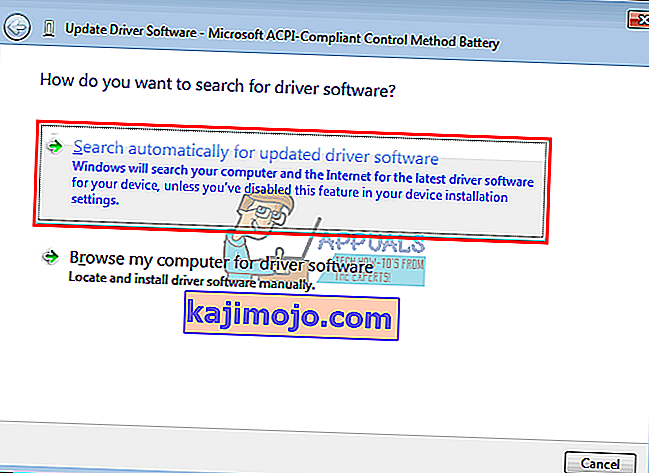
Varat arī mēģināt atjaunināt BIOS. Šeit varat atrast mūsu ceļvežus.
11. metode: iegūstiet jaunu lādētāju vai jaunu akumulatoru
Lielākā daļa klēpjdatoru ļauj pārbaudīt akumulatora stāvokli cilnē BIOS uzlabotas. Viņi arī var pateikt, vai jūsu lādētājs ir identificējams. Vienkārši sāknēšanas laikā nospiediet F2 vai F10, lai pārietu uz BIOS; Informācija par akumulatoriem un lādētājiem atrodama cilnē “sistēma” vai “uzlabota”. Ja jūsu lādētājs nav zināms vai nav identificējams vai tiek norādīts kā nepareizs lādētājs, iespējams, jums tas būs jāmaina. Ja akumulators ir norādīts kā “neizdevies” vai sliktas veselības stāvokļa, iespējams, tas būs jāmaina.
Ja esat pilnīgi pārliecināts, ka jūsu lādētājs un akumulators ir labākajā stāvoklī un ir piemēroti jūsu klēpjdatoram, iespējams, vēlēsities, lai jūsu mātesplatē tiktu pārbaudīta uzlādes sistēma.
Padoms. Baterijas parasti jāmaina pēc 3-7 gadiem. Lai pagarinātu akumulatora darbības laiku, akumulators jāuzglabā 50% apmērā, ja tas ilgstoši netiek lietots. Arī to nevajadzētu bieži novadīt līdz 0%. Uzturiet labu uzlādes ciklu, lai akumulatoram būtu ilgāks kalpošanas laiks. Ja jūsu klēpjdatorā nav inteliģentas uzlādes sistēmas, neatstājiet to visu laiku pieslēgtu. Ļaujiet akumulatoram nedaudz izlādēties, pirms to atkal uzlādējat līdz 100%, lai palielinātu tā kalpošanas laiku. Neļaujiet datoram vai akumulatoram pārkarst, it īpaši spēlējot spēles vai lietojot programmatūru, kurai nepieciešams daudz enerģijas.
Veiciet HP akumulatora pārbaudi: atveriet HP atbalsta palīgu -> problēmu novēršana -> barošana, termiskā un mehāniskā . Cilnē Barošana noklikšķiniet uz Akumulatora pārbaude . Ja akumulatora pārbaudē nesaņemat caurlaidi vai kārtību, sazinieties ar HP Total Care, lai saņemtu garantijas apkalpošanu.